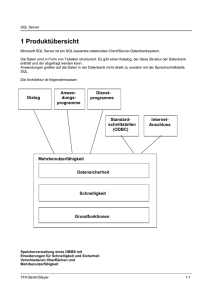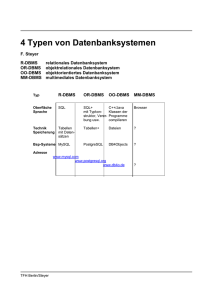Systemumgebung - Beuth Hochschule für Technik Berlin
Werbung
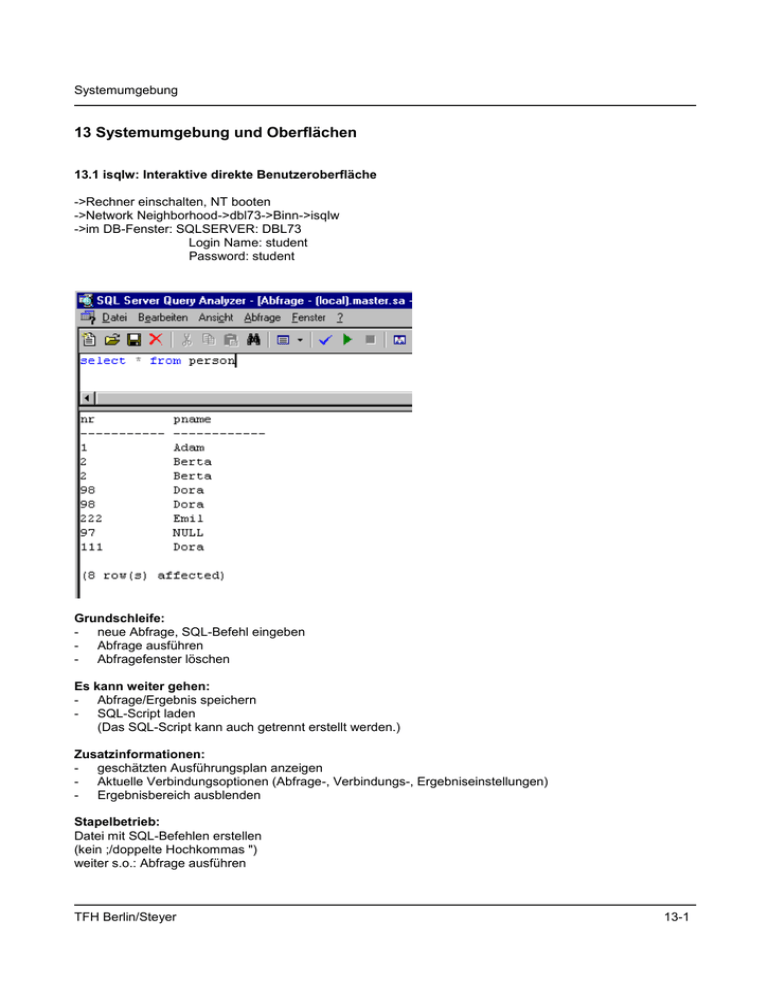
Systemumgebung
13 Systemumgebung und Oberflächen
13.1 isqlw: Interaktive direkte Benutzeroberfläche
->Rechner einschalten, NT booten
->Network Neighborhood->dbl73->Binn->isqlw
->im DB-Fenster: SQLSERVER: DBL73
Login Name: student
Password: student
Grundschleife:
- neue Abfrage, SQL-Befehl eingeben
- Abfrage ausführen
- Abfragefenster löschen
Es kann weiter gehen:
- Abfrage/Ergebnis speichern
- SQL-Script laden
(Das SQL-Script kann auch getrennt erstellt werden.)
Zusatzinformationen:
- geschätzten Ausführungsplan anzeigen
- Aktuelle Verbindungsoptionen (Abfrage-, Verbindungs-, Ergebniseinstellungen)
- Ergebnisbereich ausblenden
Stapelbetrieb:
Datei mit SQL-Befehlen erstellen
(kein ;/doppelte Hochkommas ")
weiter s.o.: Abfrage ausführen
TFH Berlin/Steyer
13-1
Systemumgebung
13.2 Dienstprogramme
bcp
bcp ist ein Dienstprogramm zum Laden von Dateien in Tabellen bzw. Entladen von Tabellen in Dateien.
Formatangaben sind mölich.
Syntax: bcp [[db_name.]ben_name.]tab_name {IN|OUT} datei_name
[{-schalter parameter}...]
Beispiel:
bcp
beispiel..arbeiten out b.out -t"|" -r"\n" -SSYBASE10 -Upetra
Die Daten der Tabelle arbeiten werden in die Datei b.out entladen. Der Schalter "-t" spezifiziert den
Feldbegrenzer, "-r" spezifiziert den Datensatzbegrenzer.
10102|p1|Projektleiter |Oct 1 1988 12:00AM
10102|p3|Gruppenleiter |Jan 1 1989 12:00AM
25348|p2|Sacgbearbeiter|Feb 15 1988 12:00AM
startserver
startserver fährt das SQL Server-System hoch.
Syntax: startserver [-f server_datei][-m]
-f Anzeigedatei, ob schon gestartet
-m single-user-mode
console bzw. backupserver
console bzw. backupserver fährt einen Hintergrundprozess hoch, der für das Systemoperating zuständig ist
(Peripheriegeräte-, Dump-, Lade-, Transaktionsaktivitäten)
TFH Berlin/Steyer
13-2
Systemumgebung
13.3 Access : Anbindung durch ODBC
Ein Data Source Name wird benutzt um eine ODBC-Datenquelle zu identifizieren, hinsichtlich Treiber,
Server, Datenbank.
Systemdatenquelle auf dem Server einrichten
->Systemsteuerung->ODBC->SystemDSN->Hinzufügen->ODBC-Treiber SQL Server->fertigstellen
(Namen vergeben, hier "sqlserver7")
Systemdatenquelle an die Access-Oberfläche anhängen
->Access->Datenbank erstellen oder öffnen->Datei->Externe Daten
->Verknüpfen->Dateityp ODBC-Datenbanken->Computerdatenquelle
->auswählen (sqlserver7)->Neu->Systemdatenquelle->SQL Server Treiber
->Tabelle(n) und Spalte(n) auswählen
Accessdatenbank auf dem Client nur noch benutzen
nur->Access->Datenbank öffnen
(natürlich müssen der NT Server, der SQL Server und der SQL ServerAgent laufen)
Access
System-DSN
SQL Server
TFH Berlin/Steyer
13-3
Systemumgebung
13.4 Visual Basic: Programmiersprache für Anwendungen
(1) visuell
aus Projekt/Komponente das MSRDC (Microsoft Remote Data Control) einfügen
parametrisieren:
Data source name
Username, Password
SQL
Textfeld platzieren und folgende Eigenschaften setzen:
Data source Name des Control
data field
TFH Berlin/Steyer
13-4
Systemumgebung
(2) textuell
Private Sub Command_Click()
Dim con As Connection
Dim strSQL As String
Dim rs As Recordset
Set con = Server.CreateObject (“ADODB.Connection”)
Con.Open "uid=student”;pwd=student;database=fsi;dsn=sqlserver"
strSQL = "SELECT f1,f2 FROM test"
Set rs = con.OpenRecordset(strSQL)
rs.MoveFirst
While Not rs.EOF
MsgBox rs!f1
MsgBox rs!f2
rs.MoveNext
Wend
rs.Close
End Sub
TFH Berlin/Steyer
13-5
Systemumgebung
Java Programmbeispiel:
import java.sql.*;
public class FuenfSchritte
{ public static void main(String [] args) throws Exception
{ Class.forName(“sun.jdbc.odbc.JdbcOdbcDriver”);
Connection c = DriverManager.getConnection(“jdbc:odbc:sqlserverdb”,”student”,”student”);
Statement s = c.createStatement();
Resultset r = s.executeQuery(“SELECT * FROM person”);
while (r.next())
{System.out.println(r.getString(“vorname”) + “ “ + r.getString(“nachname”));
}
c.close();
}
}
TFH Berlin/Steyer
13-6